最近有朋友问小编win10怎么关闭自启软件,对于这一问题,相信很多朋友都想知道,win10系统中会有许多开机自动启动的软件,这会拖慢我们电脑的速度,那么我们该如何关闭呢,接下来我们来看看win10禁止开机自启的步骤教程吧。
1、右键点击桌面任务栏,在弹出页面中选择任务管理器;
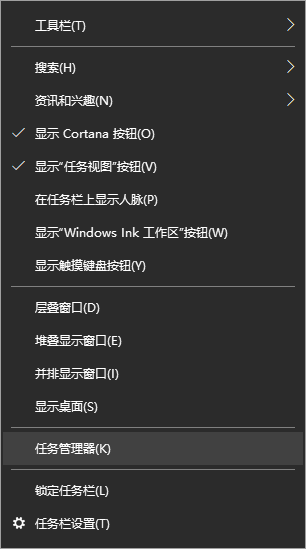
2、点击启动选项,在选项中可以看到开机自动启动的软件;

win10系统怎么重装成win7的步骤教程
有一部分的网友对win10系统下载安装完成后体验不满意,想自己win10系统重装成win7,自己又不会怎么办呢?别急,下面就让我们来看看关于win10系统重装成win7教程吧.
3、选择想要关闭自动启动的软件,然后点击右下角禁用按钮;

4、修改完成后可以看到软件开机自动启动状态已经更改为禁用了。这样在重启的时候被禁用的软件就不会再开机启动了。

以上就是win10禁止开机自启的步骤教程啦,希望能帮助到大家。
以上就是电脑技术教程《win10禁止开机自启的步骤教程》的全部内容,由下载火资源网整理发布,关注我们每日分享Win12、win11、win10、win7、Win XP等系统使用技巧!win10系统用久了开机黑屏怎么办教你怎么解决win10开机黑屏问题
有时候我们在win10开机时会出现图像不显示或者在使用过程中突然黑屏,是什么原因黑屏呢?解决方案是什么?下面小编就来给各位小伙伴们讲解讲解win10开机黑屏的原因以及怎么解决win10开机黑屏的方法.






